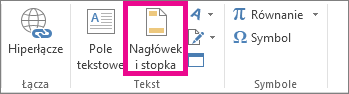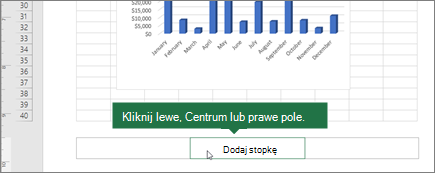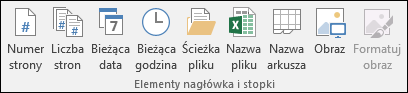Aby dodać bieżącą datę w momencie drukowania na dole każdej drukowanej strony, po prostu wstaw datę w stopce arkusza. Podobnie możesz dodać datę u góry każdej drukowanej strony.
-
Kliknij pozycję Wstaw > nagłówek & stopkę
-
Przewiń w dół arkusza.
-
Kliknij lewe, środkowe lub prawe pole stopki u dołu arkusza.
-
Kliknij pozycję Projektowanie > Bieżąca data.
-
Aby zamknąć widok stopki, kliknij dowolne miejsce w arkuszu, a następnie kliknij pozycję Wyświetl > normalnym.
Gdzie znajduje się stopka w skoroszycie?
Kliknij pozycję Widok > Układ strony. Stopki są widoczne jedynie w widoku Układ strony, Podgląd wydruku oraz na wydrukowanych stronach.
Nie można wstawić stopki w Excel dla sieci Web.
Uwaga: Jeśli w arkuszu kalkulacyjnym wstawisz stopkę przy użyciu pulpitu programu Excel, a następnie otworzysz arkusz kalkulacyjny w Excel dla sieci Web, stopka nie będzie widoczna.
Jeśli masz aplikację klasyczną Excel, możesz użyć przycisku Otwórz w programie Excel , aby otworzyć skoroszyt i wstawić datę w stopce.
Potrzebujesz dodatkowej pomocy?
Zawsze możesz zadać pytanie ekspertowi w społeczności technicznej programu Excel lub uzyskać pomoc techniczną w Społecznościach.